电脑用u盘装系统win7怎么装(电脑用u盘装系统win7如何装)
时间:2023-08-17阅读量:作者:大白菜
电脑用u盘装系统怎么装?大家好,今天我来给大家介绍一下电脑U盘系统的安装方法。随着科技的发展,越来越多的人开始使用U盘来安装操作系统,这不仅方便快捷,还能避免繁琐的光盘安装过程。接下来,我将为大家详细讲解电脑U盘系统的安装步骤
电脑用u盘装系统win7怎么装?大家好,今天我来给大家介绍一下电脑U盘系统的安装方法。随着科技的发展,越来越多的人开始使用U盘来安装操作系统,这不仅方便快捷,还能避免繁琐的光盘安装过程。接下来,我将为大家详细讲解电脑用U盘安装系统win7的步骤,希望能对大家有所帮助。
电脑用u盘装系统如何装
一、一键制作启动u盘
1、下载大白菜u盘启动制作工具。
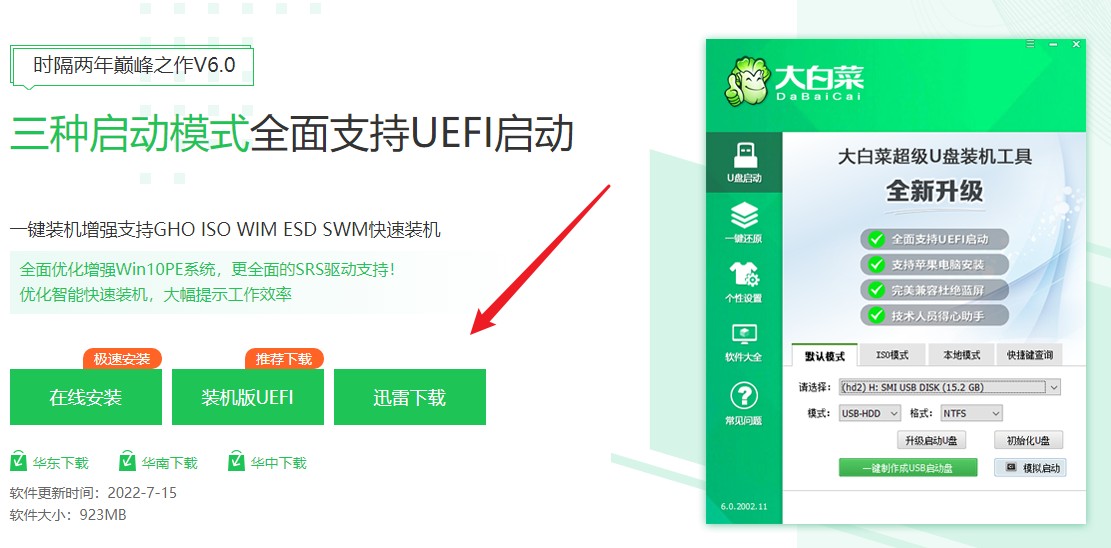
2、运行工具后往电脑插入一个u盘,一般工具会自动识别u盘信息,默认“格式”和“模式”,点击“一键制作成usb启动盘”就好。
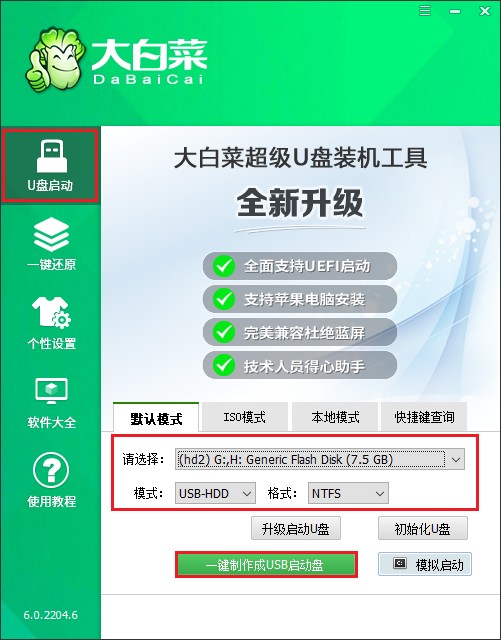
3、提示将会删除u盘里面的所有数据,如果有重要文件,请备份后再进行制作u盘启动盘哦。
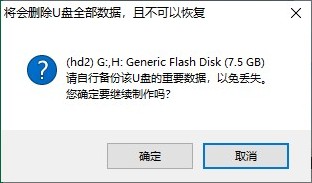
4、稍等片刻,制作成功会出现提示。
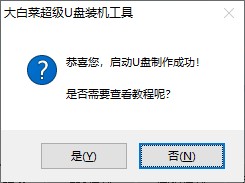
5、制作启动u盘完成后,接下来是准备系统镜像,可以到msdn网站下载,然后存放到u盘根目录下。
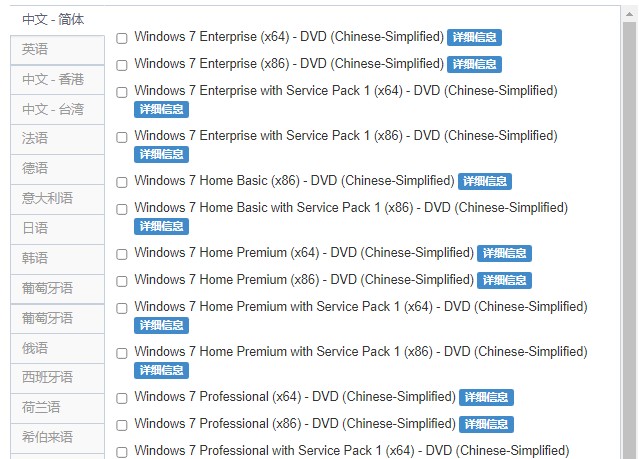
二、设置u盘启动进入PE
1、重启电脑,开机不停地按u盘启动快捷键,启动热键可参考下图。
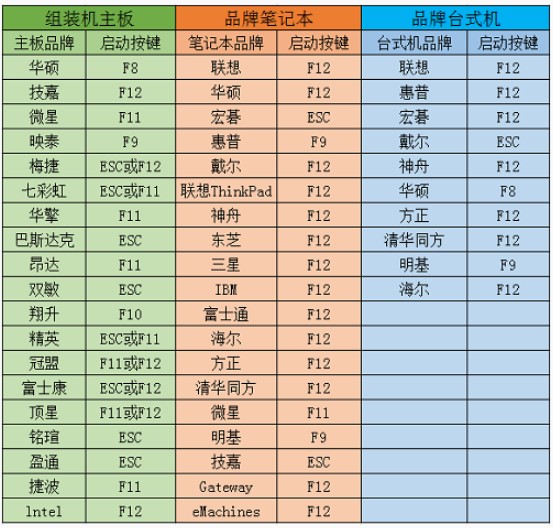
2、选择带有usb字样的选项,或者你的u盘名称选项回车。
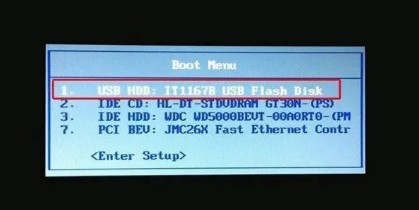
3、设置u盘启动进入u盘PE主菜单中,选择win10x64 PE回车。
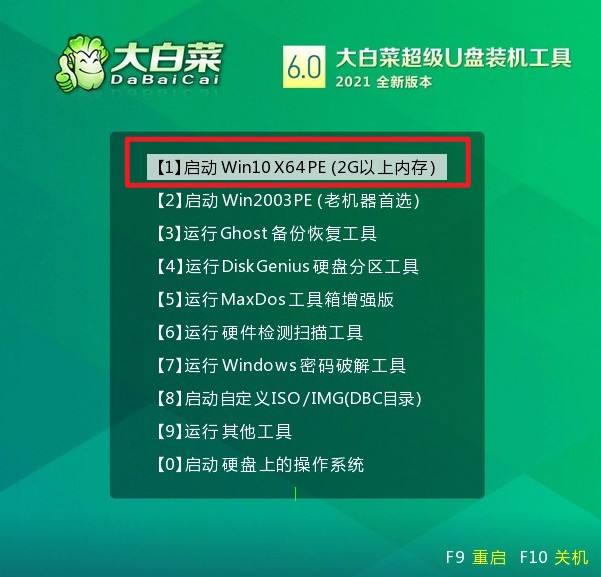
三、一键u盘重装系统
1、在PE系统桌面上,打开装机工具,选择要安装的系统文件(事前准备好的),一般是安装在c盘,点击“执行”。

2、装机工具将执行还原操作,默认勾选选项,点击“是”进入下一步。
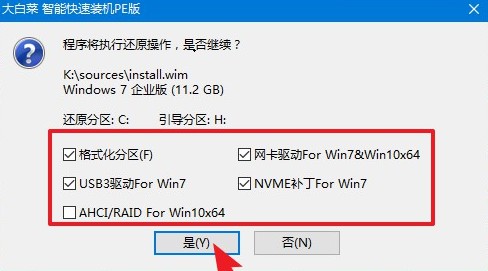
3、你可以勾选“完成后重启”,等待程序安装系统完毕后,电脑会自动重启,此时移除u盘。
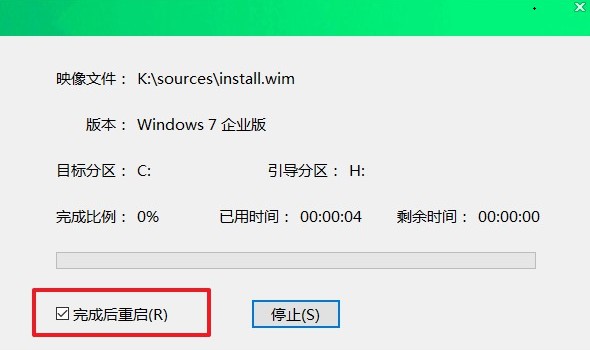
4、电脑重启后,等待进入系统桌面即可。

通过以上的步骤,我们成功地将电脑U盘系统安装到了电脑上。相比传统的光盘安装方式,U盘系统的安装更加方便快捷,而且还能避免光盘划伤或损坏的问题。希望通过本文的介绍,大家能够掌握电脑U盘系统的安装方法,为自己的电脑使用带来更多便利。如果在安装过程中遇到任何问题,欢迎随时向我提问,我将尽力为大家解答。谢谢大家的阅读!